< この記事をシェア >
ブラウザやメーラー、Skypeまで超高速化(軽く)してくれて、しかも無料のソフト「SpeedyFox」の使い方です。
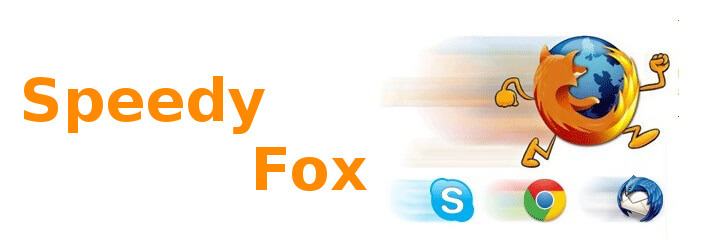
このSpeedyFoxはインストール不要&ワンタップで該当のアプリをを本当に高速化、サックサクにしてくれます。
Window版とMac版のどちらもがリリースされていますが、Mac版はFirefoxのみが対応しているようです。
Windows版のSpeedyFoxが対応しているアプリ
・Firefox
・Chrome
・Epic
・Iron
・Opera
・Palemoon
・Skype
・Thunderbird
・Yandex browser
※Mac版はFirefoxのみ
Firefoxに代表されるMozilla系のアプリやChromeベースのブラウザなど有名どころのアプリを広くサポートしています。
FirefoxやChromeなどのブラウザやメールソフトがThunderbirdでアプリを使っていて重くなってきたなぁ…軽くしたいなぁと思っている人はこのSpeedyFoxを試してみてください。
SpeedyFoxの使い方
まずはダウンロード
SpeedyFoxは↓からダウンロードすることができます。
ちなみにこのエントリ作成時のSpeedyFoxのバージョンは2.0.10でした。
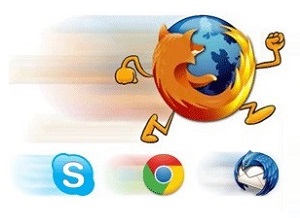
■Windows版
⇒ http://www.crystalidea.com/downloads/speedyfox.zip
■Mac版
⇒ http://www.crystalidea.com/downloads/speedyfox_mac.zip
今回はWindows環境でSpeedyFoxを実行しています。
ダウンロードしたzipを解凍。exeを実行
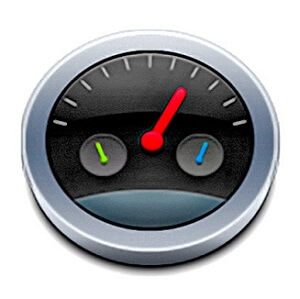
ダウンロードしたspeedyfox.zipを解凍します。
中から出てくる←のexeを実行します。
今回はWindows環境でSpeedyFoxを実行しています。
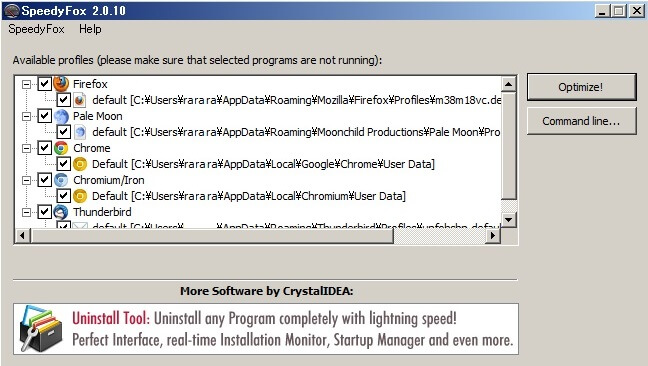
自分のWindowsの中にインストールされているSpeedyFoxの高速化に対応しているアプリ一覧が表示されます。
高速化したいアプリは先に終了させておく
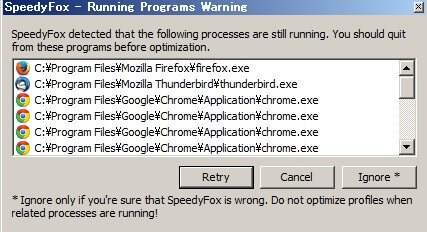
高速化させたいアプリは先に終了させておく必要があります。
終了させていないと↑のように警告が表示されて高速化させることができません。

Chromeはアプリケーションを実行していなくてもプロセスが立ち上がっている場合があるので、その場合はタスクマネージャーあたりから強制終了でもOKだと思います。
Optimize!をクリックして実行
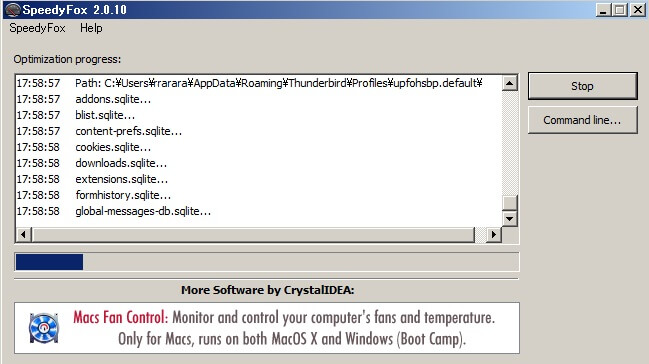
高速化したい全てのアプリを終了させたら「Optimize!」をクリックします。
これだけでブラウザやメールソフトあたりが高速化されます。
これまで高速化を全然行っていなかった環境やアプリ内のデータが多い場合はちょっと時間がかかります。
高速化の進捗は下に表示されるバーで一目でわかります。
途中、STOPをクリックして中止することもできます。
終了。高速化完了~
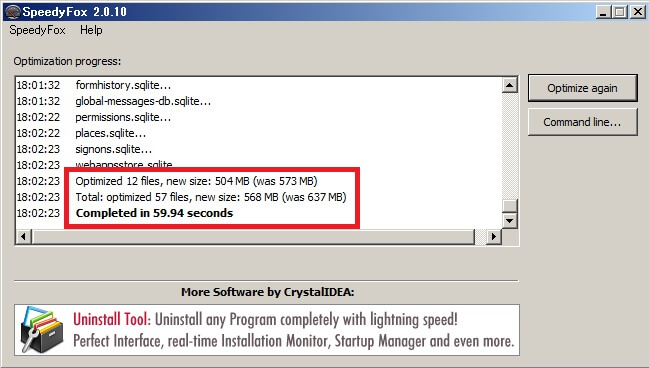
↑のようにComplete!と表示されればSpeedyFoxによる高速化は完了となります。
FirefoxなりChromeなりを開いてみてください。
多分、体感できるレベルで軽くなっていると思いまっす。
最近、ブラウザ重たいなぁ…メールソフト重たいなぁ…と思っている人は簡単にできるのでまずはこのSpeedyFoxを試してみましょー。
SpeedyFoxをダウンロード
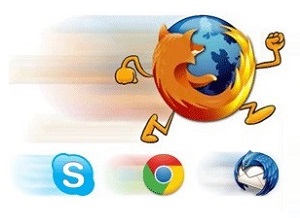
■Windows版
⇒ http://www.crystalidea.com/downloads/speedyfox.zip
■Mac版
⇒ http://www.crystalidea.com/downloads/speedyfox_mac.zip
< この記事をシェア >
\\どうかフォローをお願いします…//
このFirefoxやChrome、Skype、メーラーなどをワンタッチで高速化させる方法 – SpeedyFoxの使い方の最終更新日は2015年1月22日です。
記事の内容に変化やご指摘がありましたら問い合わせフォームまたはusedoorのTwitterまたはusedoorのFacebookページよりご連絡ください。



























